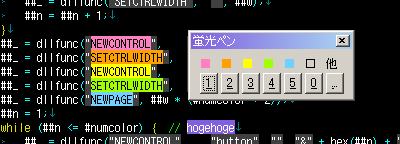蛍光ペンセット
Version 1.0 2007/04/28
- 選択範囲に色を塗るマクロです。
- ダイアログで色を選ぶマクロ(スクリーンショット参照)と、色別のマクロ6本(5色+クリア)が同梱されてます。
- 前者を使うには 田楽(でんがく) DLL v2.92 以降が必要です。後者は田楽 DLL がなくても使えます。
- 秀丸エディタ ver 7.00β1 以降をお使いですね?
- 田楽(でんがく) DLL v2.92 以降をインストールしてください。
- マクロフォルダの位置を確認します。(マクロフォルダは秀丸の [その他(O)]-[動作環境(E)...]-[パス]-[環境]-[マクロファイル用のフォルダ(M)] で指定されているフォルダです。無指定なら Hidemaru.exe と同じフォルダです)
- ダウンロードしたアーカイブをマクロフォルダに解凍します。
- [マクロ(M)]-[マクロ登録(E)...] で Markers.mac, Marker_*.mac を適当な番号に登録します。
- [その他(O)]-[キー割り当て(K)...] で適当なキーに割り当てます。
ファイル構成は次のようになります。
■マクロフォルダ\
・Markers.mac …色を選んで塗る
・Marker_pink.mac …桃色に塗る
・Marker_orange.mac …橙色に塗る
・Marker_yellow.mac …黄色に塗る
・Marker_green.mac …緑色に塗る
・Marker_blue.mac …水色に塗る
・Marker_clear.mac …色を消す
ダイアログで色を選ぶ
- 色を塗りたい範囲を選択して Markers.mac を実行します。無選択状態で実行するとカーソル位置の単語が自動的に選択されます。
- キーを押して色を選びます。
- [1]
- 桃色
- [2]
- 橙色
- [3]
- 黄色
- [4]
- 緑色
- [5]
- 水色
- [0]
- クリア
- [.]
- その他の色(コモンダイアログを表示)
色別のマクロを使う
- 色を塗りたい範囲を選択して Marker_*.mac を実行します。無選択状態で実行するとカーソル位置の単語が自動的に選択されます。
- 色を消すには範囲を選択して Marker_clear.mac を実行します。
各マクロの冒頭部分を例に倣って書き換えます。
Markers.mac
// 着色した部分の途中か最後に書き足したとき(例: "OOOO" → "OOXXOOXX")
// 0: 継承("XX" も色が付く)
// 1: 分割("OO" は色が付いたままで "XX" は色が付かない)
// 2: 解除("OO" も色が消える)
#mode = 1;
// 色定義 ("#RRGGBB")
$backcolor[1] = "#FF80C0"; $textcolor[1] = "#000000";
$backcolor[2] = "#FFA000"; $textcolor[2] = "#000000";
$backcolor[3] = "#FFFF00"; $textcolor[3] = "#000000";
$backcolor[4] = "#A0FF00"; $textcolor[4] = "#000000";
$backcolor[5] = "#70D0FF"; $textcolor[5] = "#000000";
Marker_*.mac
#mode = 1; // 編集モード 0:継承 1:分割 2:解除
動作環境
- 秀丸エディタ v7.00β1 以降 + 田楽(でんがく) DLL v2.92 以降で動作するはずです。
- 秀丸エディタ v7.00β2 + 田楽(でんがく) DLL v2.92 で動作確認しました。
- Marker_*.mac は田楽 DLL がなくても使えます。
ライセンス
- このマクロはフリーウェアです。自由に利用、改変、再配布することができます。
- 作者はこのマクロに関する一切の責任を持ちません。
- 改変したものを公に再配布するときは次のことを明記してください。
- 改変したものである旨(できれば改変内容も)
- 改変元の名称、バージョン、一次配布場所
配布場所
一次配布場所は Wisteria - 秀丸マクロ - 蛍光ペンセット です。二次配布は次のところで行われています。
- Version 1.0 (2007/04/28)
-
バグ報告、質問、ツッコミなどは 談話室 へどうぞ。